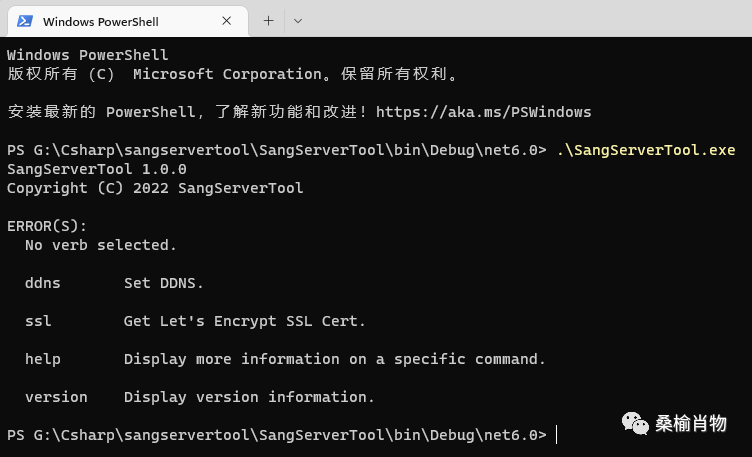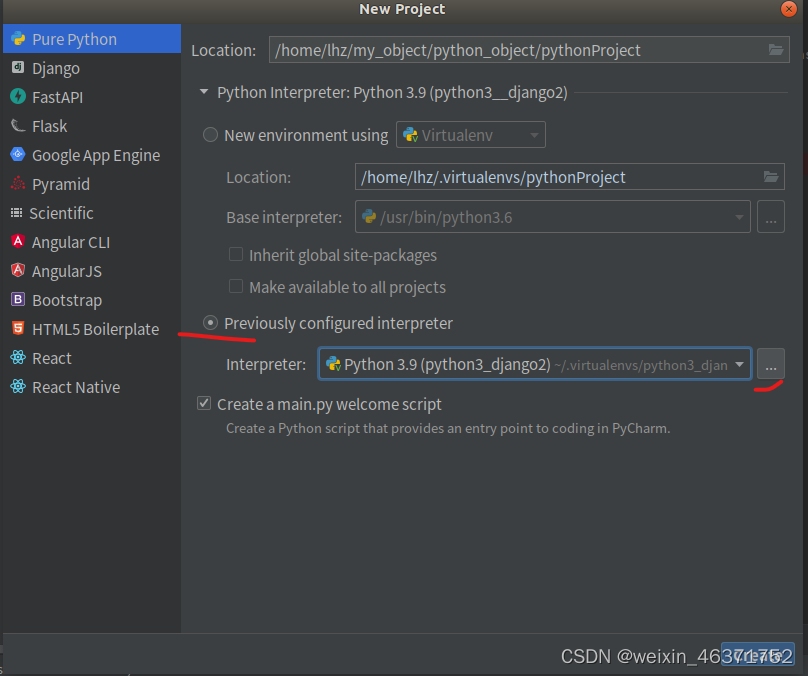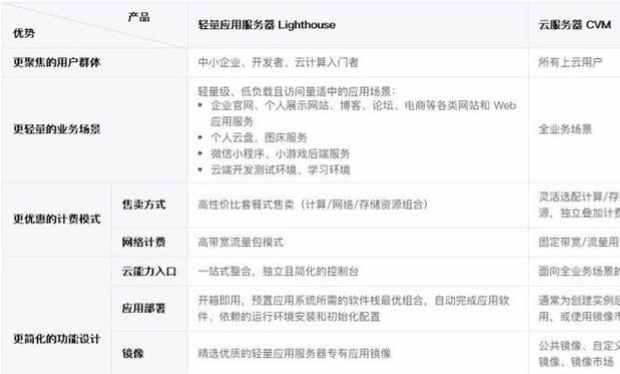目录
1、关于gitee
Gitee(码云) 是 OSCHINA.NET 推出的代码托管平台,支持 Git 和 SVN,提供免费的私有仓库托管。致力于为国内开发者提供优质稳定的托管服务。相比于国外的github,github是全英文并且用户基数多,知名的库也多。gitee为中文版更易使用。在国内访问Github偶尔会有不稳定情况,而Gitee不会出现不稳定情况。
2、Ubuntu下Git的下载及配置
(1)、首先打开虚拟机,进入Ubuntu
(2)、下载git
打开终端命令窗口,输入:sudo apt-get install git
提示:sudo命令是用来以其他身份来执行命令,预设的身份为root,使用sudo时必须先输入密码,之后有5分钟的有限期,过期后需重新输入密码。
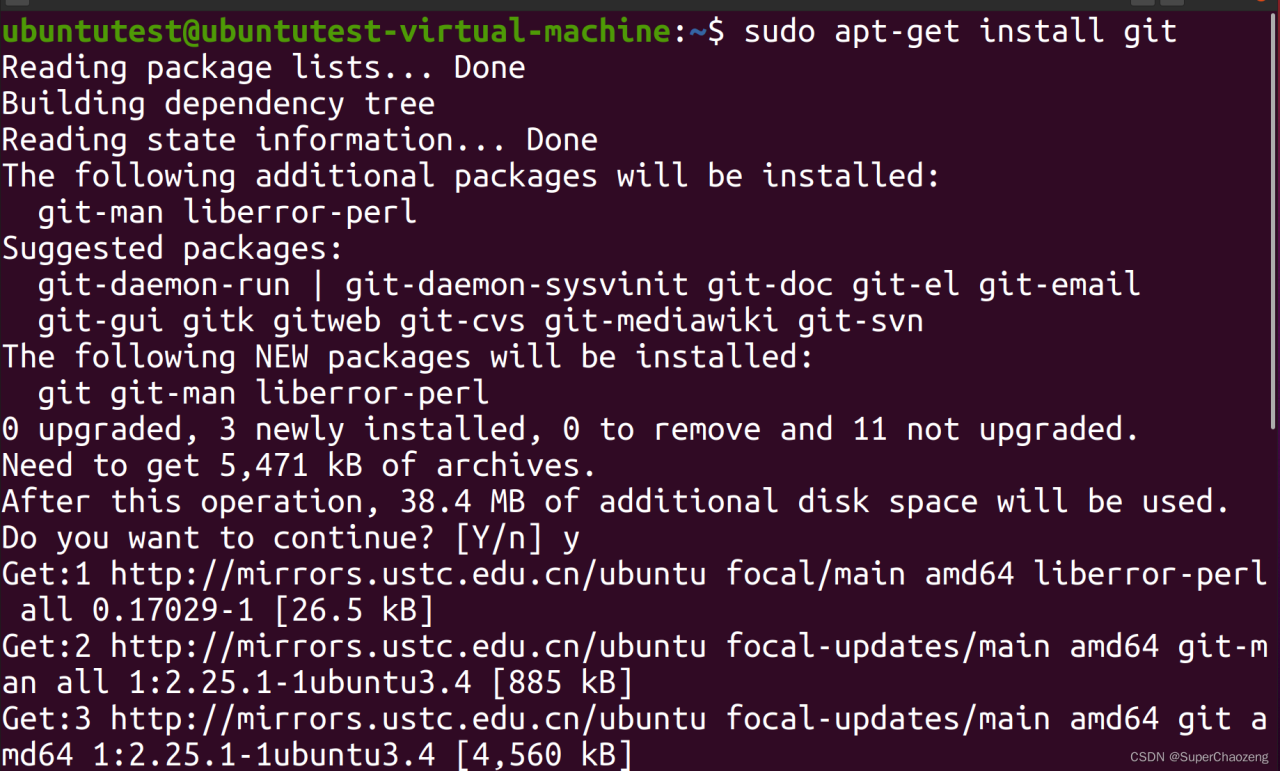
(3)、可以使用命令git --version查看git的版本号

(4)、设置用户名和邮箱
使用命令git config --global user.name "名称"设置用户名
使用命令git config --global user.email "邮箱"设置邮箱

(5)、查看设置的用户名和邮箱
使用命令git config --global --list

(6)、生成密钥信息
输入命令ssh-keygen -t rsa -C"youremail"
之后一直回车即可![]() youremail:你自己的邮箱账号 。
youremail:你自己的邮箱账号 。
补充:-t:指定要创建的密钥的类型。rsa:一种加密算法。-C:添加注释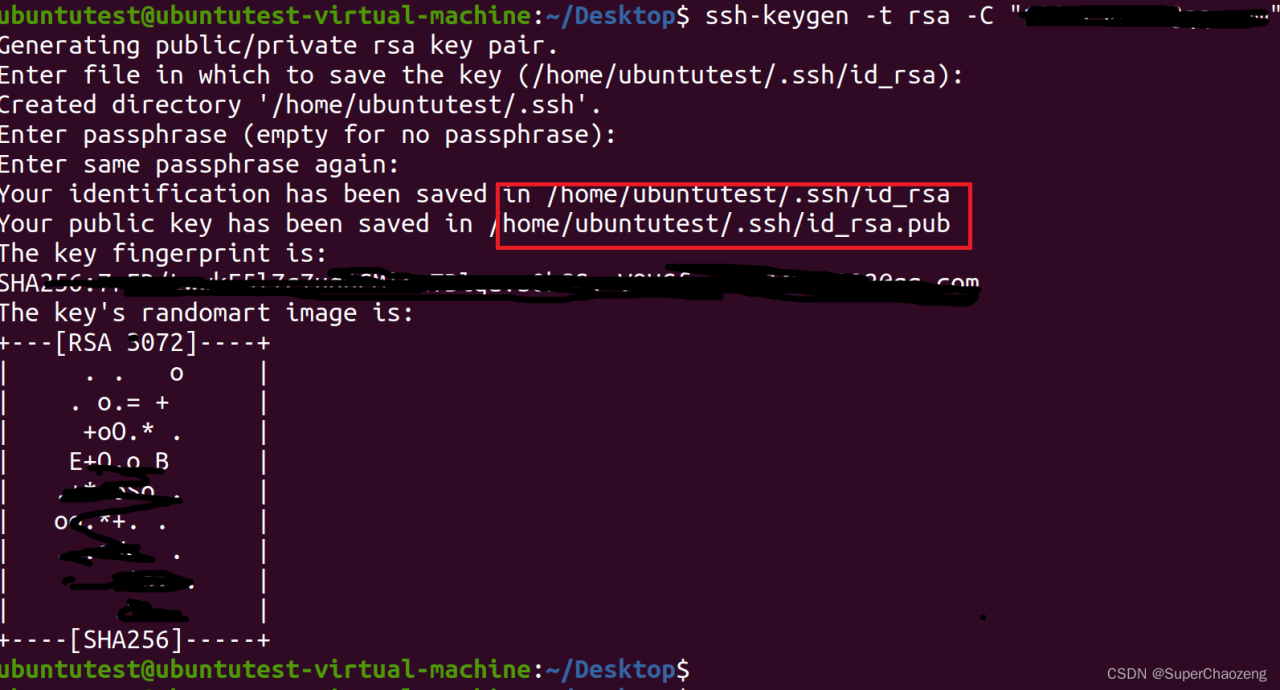
红色框框内是生成的公钥和私钥的位置
(7)、查看创建好的公钥
可使用gedit或其他工具查看生成的公钥,
以下用gedit: gedit /home/ubuntutest/.ssh/id_rsa.pub
![]()
此公钥将用gitee中SSH公钥的配置
(8)、打开gitee—>设置—>SSH公钥
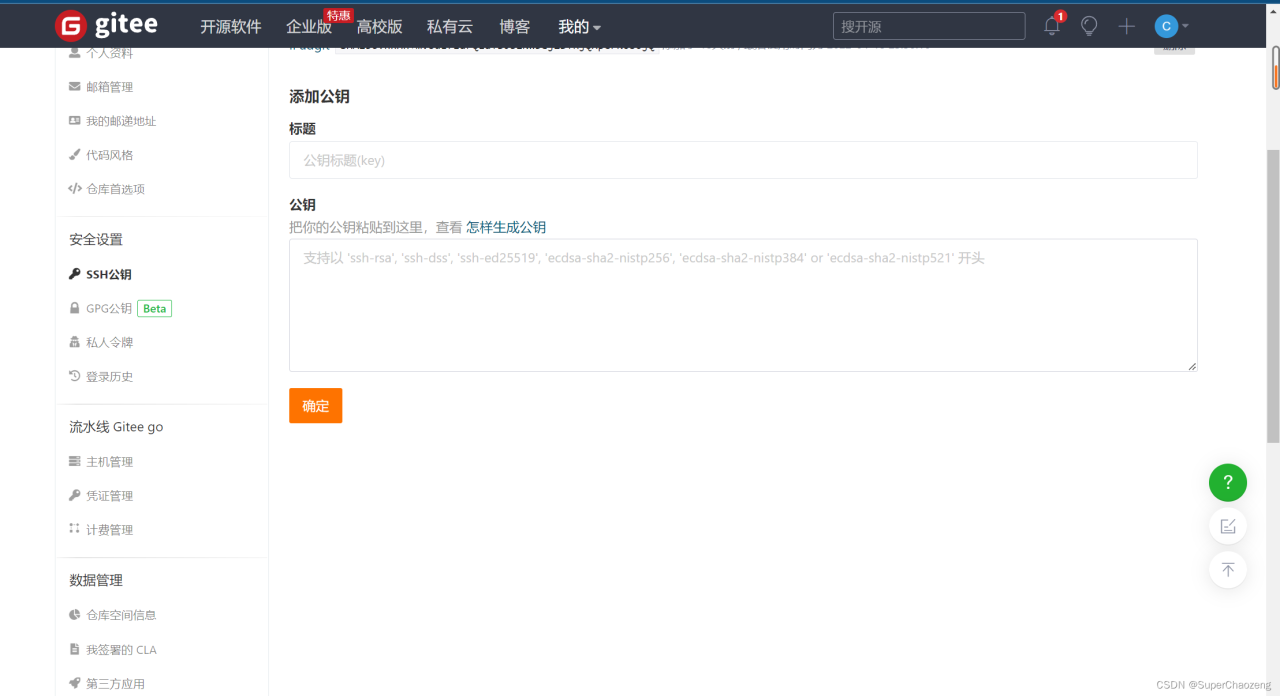
填好标题,将刚刚的公钥复制、粘贴到公钥下面的框框里面,之后点击“确定”即可。
3、使用Git连接到远程的Gitee仓库
(1)、创建一个目录文件
(2)、在该目录下打开终端
(3)、初始化git仓库:使用命令git init
(4)、使用命令git add 文件名( . 表示全部文件)将文件添加文件到缓存区
(5)、使用git commit -m " 提交信息" 将文件提交暂存区中的内容到本地
(6)、连接远程码云项目
git remote add origin 链接
链接来源:
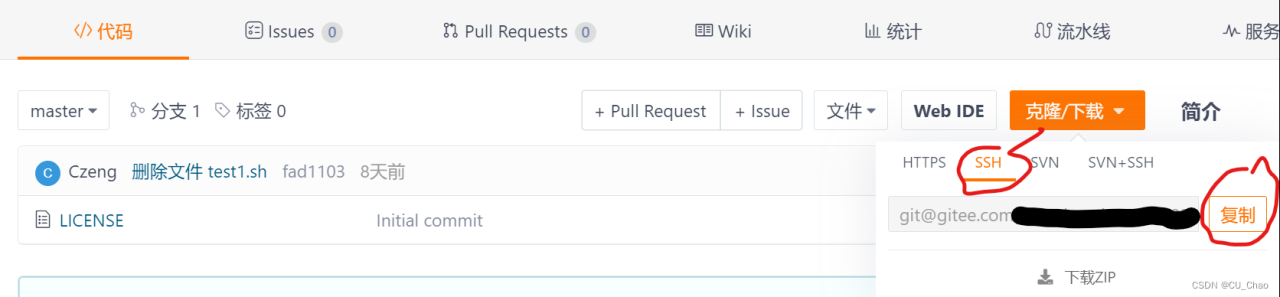
(7)、使用命令git push origin master将本地的分支版本上传到远程并合并。注意:如果当前分支与主机存在追踪关系,则可以使用参数“-u”指定一个默认的主机,之后使用git push 后面就不要加参数。
这样就可以将本地的文件上传到码云了
4、常用命令
git init ——初始化本地仓库
git push origin master——将本地的分支版本上传到远程并合并。如果当前分支与主机存在追踪关系,则可以使用参数“-u”指定一个默认的主机,之后使用git push 后面就不要加参数
git status 文件名——查看文件状态
git add 文件名 ——添加文件到缓存区
git commit -m " 提交信息"——提交暂存区中的内容到本地
git pull origin master——同步项目到本地
git remote add origin 链接——本地电脑连接码云项目
git diff ——查看之前文件修改的内容,并且可以修改文件,不断提交文件到仓库里
有关更多信息和命令行选项,可以使用:git –help查看
原文链接:https://blog.csdn.net/weixin_56546908/article/details/124600622